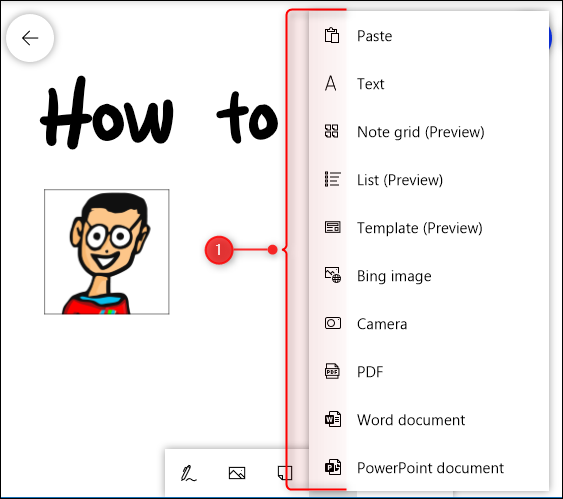Uma forma eficaz de apresentar suas ideias visualmente é através de um quadro branco. Se você sente falta dessa ferramenta, experimente o Microsoft Whiteboard! Ele simula a dinâmica de um quadro de melamina, com a possibilidade de usar canetas digitais, notas adesivas e outros recursos.
Muitos descobriram que o trabalho remoto pode ser produtivo e agradável, mas sentem falta das sessões de brainstorming em grupo, cruciais para o desenvolvimento de ideias. Os quadros brancos facilitam a expressão de ideias, a colaboração em projetos e o ensino de novos conceitos. Eles também servem como um espaço compartilhado para organizar pensamentos.
O Microsoft Whiteboard é um aplicativo gratuito que busca reproduzir essa experiência. É claro que nada substitui um quadro físico, mas a versão digital oferece funcionalidades adicionais.
A Microsoft aproveitou essa oportunidade e incluiu modelos, além da capacidade de adicionar imagens e documentos. Apesar de não ser o mesmo que trabalhar no escritório, ele oferece muitas vantagens e menos desvantagens.
O aplicativo Whiteboard está disponível para Windows, iPhone e iPad. É necessário ter uma conta Microsoft gratuita ou uma assinatura M365/O365 para utilizá-lo. Há também uma versão web que permite criar quadros simples ou visualizar os compartilhados, embora seja menos funcional que o aplicativo.
Após baixar e abrir o aplicativo, clique em “Create New Whiteboard” para iniciar.
Um novo quadro em branco será aberto, exibindo cinco controles, conforme mostrado na imagem abaixo.
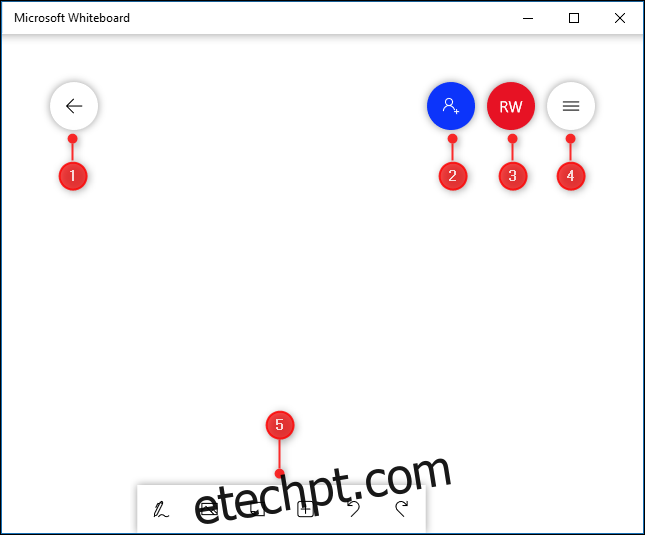
Esses controles têm as seguintes funções:
Retorna à página inicial, onde é possível trocar de quadros ou criar novos.
Mostra as opções de compartilhamento do quadro.
Acessa os detalhes da sua conta, onde você pode sair ou trocar para outra.
Abre as configurações do aplicativo Whiteboard.
Abre as ferramentas de criação.
Vamos focar nas ferramentas de criação, mostradas abaixo.

Note que não há um botão “Salvar”, pois o Whiteboard salva automaticamente seu trabalho enquanto você o utiliza.
Como escrever e desenhar
Para começar, clique na ferramenta Tinta (a primeira da esquerda).

A barra de ferramentas agora mostrará as ferramentas de tinta, também conhecidas como canetas.

Há seis ferramentas, conforme ilustrado na imagem abaixo.
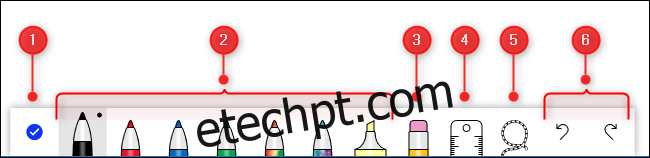
Veja o que cada ferramenta faz:
Fecha as ferramentas de Tinta.
As canetas para desenhar no quadro.
A ferramenta Borracha.
Uma régua para traçar linhas retas em qualquer ângulo.
A ferramenta Laço para selecionar elementos no quadro.
As ações Desfazer e Refazer.
Clique em uma caneta para começar a desenhar ou escrever no quadro. Em uma tela sensível ao toque, use o dedo ou uma caneta stylus. Em uma tela sem toque, use o mouse ou o trackpad.
Para alterar a cor ou a espessura de uma caneta, clique no ponto preto na parte superior do painel e selecione uma opção no menu.
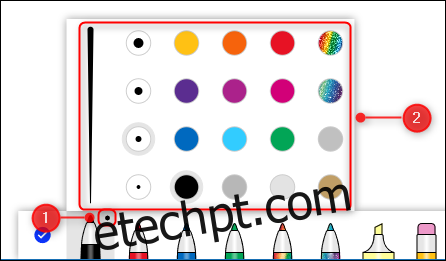
Após alterar a cor ou a espessura de uma caneta, essa configuração será mantida sempre que você acessar as ferramentas de tinta, em qualquer quadro.
A Régua auxilia na criação de linhas retas em qualquer ângulo. Ao clicar na ferramenta, ela será exibida na tela.
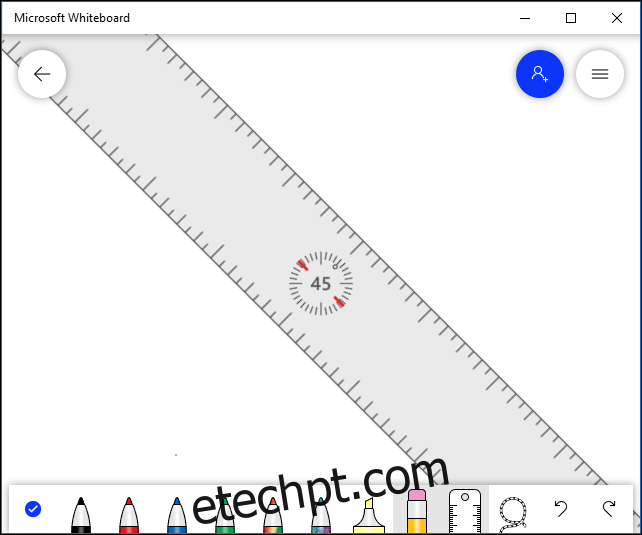
Para ajustar o ângulo, use dois dedos para girá-la (em uma tela sensível ao toque) ou role a roda do mouse (em uma tela sem toque). Selecione uma caneta e desenhe uma linha junto à borda da régua para obter uma linha perfeitamente reta.
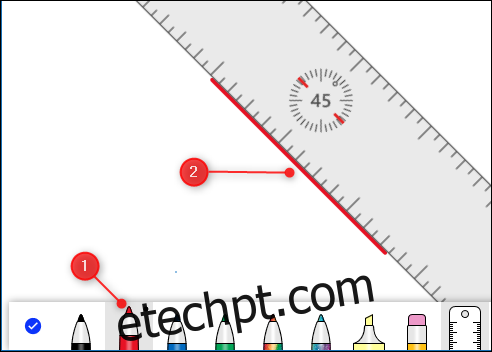
Segundo a Microsoft, as setas do teclado também podem ser usadas para girar a régua, mas tivemos dificuldades para fazer isso funcionar. Ao tentarmos, a régua girou de 45 para 0 graus, sem ângulos intermediários, e depois se recusou a girar novamente.
Embora seja possível usar a régua sem uma tela sensível ao toque ou uma roda de rolagem no mouse, não recomendamos.
Arraste a régua para onde precisar para criar linhas retas no quadro. Para ocultar a régua, clique na opção correspondente na barra de ferramentas.
A ferramenta Laço permite selecionar um ou mais elementos no quadro. Arraste a ferramenta em torno dos elementos desejados. Você pode movê-los juntos ou excluí-los.
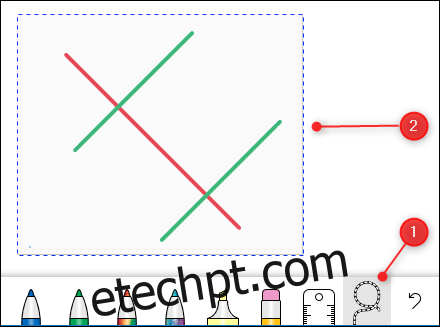
Para escrever no quadro, é mais fácil usar o dedo ou uma caneta em uma tela sensível ao toque, embora seja possível utilizar o mouse. O Whiteboard oferece um recurso chamado “Embelezamento de Tinta” que transforma seus rabiscos em texto com uma aparência elegante com um clique.
Escreva um texto e selecione-o com a ferramenta Laço para abrir o menu de contexto.
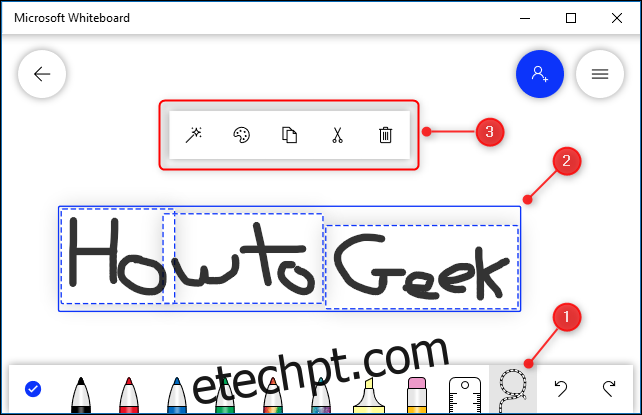
Clique no botão Embelezamento de Tinta no menu de contexto.
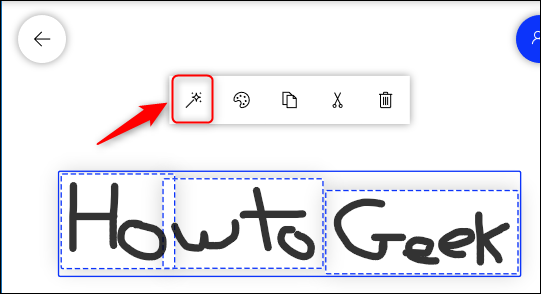
Isso transforma seu texto em algo mais legível, mantendo um estilo de caligrafia em vez de uma fonte tradicional.
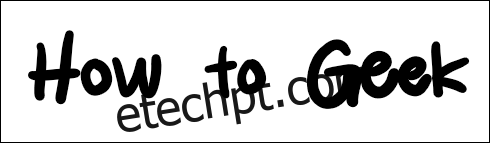
O Embelezamento de Tinta é um exemplo de como este aplicativo pode ser melhor do que um quadro branco real.
Ao terminar de desenhar ou escrever, clique na opção “Done Inking” para retornar à ferramenta de criação.

Como adicionar imagens
Adicionar imagens ao quadro pode servir como auxílio de memória, objetivo, ponto de referência ou simplesmente para tornar a experiência mais agradável. Para adicionar uma imagem, clique na opção “Adicionar imagem” na barra de ferramentas.
Uma janela de diálogo se abrirá, permitindo que você escolha uma imagem para inserir. Após selecioná-la, ela aparecerá no quadro.
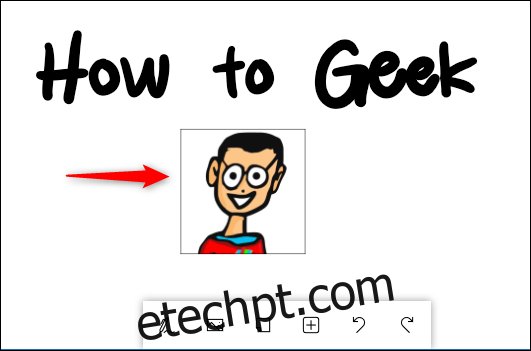
Clique na imagem para arrastá-la ou redimensioná-la.
Como adicionar notas adesivas
Para muitos, um quadro branco não está completo sem notas adesivas. Para adicioná-las ao seu quadro, clique na opção “Adicionar Nota” na barra de ferramentas.
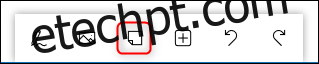
Uma nota será adicionada ao quadro, com um menu de contexto que permite escrever nela, alterar a cor, etc.
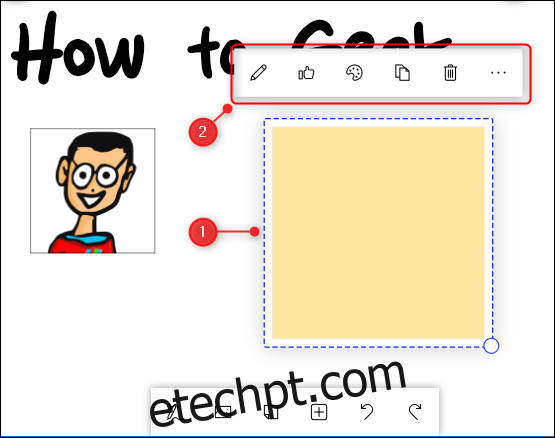
Assim como com as imagens, clique na nota para arrastá-la ou redimensioná-la.
Como adicionar documentos
Anexar um documento, como uma especificação ou guia de referência, pode ser muito útil quando você precisa consultar algo enquanto cria conteúdo no quadro.
Para adicionar um documento, clique na opção “Inserir” no menu da barra de ferramentas.
Um menu será exibido, com diversas opções que você pode inserir, incluindo documentos, apresentações de slides e listas.